标签:
本次的随笔为合理使用组合框等来制作图形界面,我做的是一个用户登录界面,在做之前,我先在脑海中构思了一个框架,随后在做的过程中又加了一些细节,从中我发现了有许多内容都是老师讲过的,但由于我课下未能及时复习,导致许多知识都十分陌生,同时,也发现了一个组件可以用多种代码方法来实现,丰富了我的知识。
package login;
import java.awt.Dimension;
import java.awt.Toolkit;
import java.awt.event.ActionEvent;
import java.awt.event.ActionListener;
import javax.swing.JButton;
import javax.swing.JFrame;
import javax.swing.JLabel;
import javax.swing.JOptionPane;
import javax.swing.JPasswordField;
import javax.swing.JTextField;
public class Test26 {
public static void main(String[] args) {
final String userName = "abc";
final String passwrod = "123";
JFrame jFrame = new JFrame("登陆界面");
Dimension dimension = Toolkit.getDefaultToolkit().getScreenSize();
jFrame.setBounds(((int)dimension.getWidth() - 200) / 2, ((int)dimension.getHeight() - 300) / 2, 200, 150);
jFrame.setResizable(false);
jFrame.setLayout(null);
jFrame.setDefaultCloseOperation(JFrame.EXIT_ON_CLOSE);
JLabel label1 = new JLabel("姓名");
label1.setBounds(10, 10, 100, 30);
jFrame.add(label1);
JLabel label2 = new JLabel("密码");
label2.setBounds(10, 40, 100, 30);
jFrame.add(label2);
final JTextField text1 = new JTextField();
text1.setBounds(50, 15, 130, 20);
jFrame.add(text1);
final JPasswordField text2 = new JPasswordField();
text2.setBounds(50, 45, 130, 20);
jFrame.add(text2);
JButton button = new JButton("Login");
button.setBounds(10, 75, 170, 40);
button.addActionListener(new ActionListener() {
@Override
public void actionPerformed(ActionEvent e) {
if(userName.equals(text1.getText()) && passwrod.equals(text2.getText())) {
JOptionPane.showMessageDialog(null, "登陆成功误", "提示", JOptionPane.INFORMATION_MESSAGE);
} else {
JOptionPane.showMessageDialog(null, "错误", "提示", JOptionPane.ERROR_MESSAGE);
text1.setText("");
text2.setText("");
}
}
});
jFrame.add(button);
jFrame.setVisible(true);
}
}
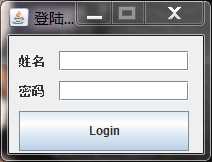
标签:
原文地址:http://www.cnblogs.com/zhanghong/p/5358754.html